
İçindekiler:
- Adım 1: Malzeme Listesi ve Proje Öncesi Zaman Tasarrufu
- Adım 2: İlk Katmanı Ölçün ve Kesin
- Adım 3: Vinili veya Laminatı Dizüstü Bilgisayara/dizüstü Bilgisayara Sabitleyin
- Adım 4: Arka Plan Resimlerinizi Seçin ve Güvenliğinizi Sağlamaya Başlayın
- Adım 5: Önce Daha Büyük Resimleri Yerleştirin
- Adım 6: Daha Küçük, Tuhaf Şekilli Görüntüleri Yapıştırın
- 7. Adım: Yaratılışınızı Mühürleyin
- 8. Adım: Maskeleme Bandını Çıkarın ve Yaratıcılığınızı Dünyaya Gösterin
- Yazar John Day [email protected].
- Public 2024-01-30 13:21.
- Son düzenleme 2025-01-23 15:14.



Sınırsız olanaklara sahip tamamen kişiselleştirilmiş ve benzersiz bir dizüstü bilgisayar cildi.
Adım 1: Malzeme Listesi ve Proje Öncesi Zaman Tasarrufu

Yapışkan laminat veya vinil yapışkan levha (plastik torba ile temsil edilir, torba ile değiştirilmez)
Makas Küçük Boya Fırçası (suluboya setindeki gibi) 1 köpük fırçası Mod-Podge Dergiler ve mail order katalogları Kalıcı işaretleyici Maskeleme bandı (resimde yok ama gerekli!) Güzel ama gerekli değil- Döner kesici ve mat. Projeye başlamadan önce bir İstediğiniz görüntülerin önceden kırpılması için zaman tasarrufu sağlar. Televizyon önü için iyi, akıl almaz bir proje. Bu bölümün düzenli ve düzenli olması gerekmez, daha sonra yapıştırmaya başladığınızda herhangi bir kırpma yapabilirsiniz.
Adım 2: İlk Katmanı Ölçün ve Kesin



Dizüstü bilgisayarınızın/dizüstü bilgisayarınızın kapağının üst kısmını ölçün ve çevre boyunca 1/4" kenarlık bırakın (yani toplam ölçümden 1/2" çıkarın)
Laminatı kesmek için döner bir kesici kullandım. Bu gerekli değil, ama kullanışlıydı. Döner kesiciniz yoksa, çizgileri kağıt üzerinde kalıcı keçeli kalemle işaretleyin ve makasla dikkatlice kesin. Kenara yaklaşık 1/4 boşluk olup olmadığını iki kez kontrol etmek için üstte ayarlayın. Bu katman tasarımınızı daha sonra çıkarmanıza izin verecektir - bu nedenle kalıcı olmaması amaçlanmıştır. modpodge doğrudan bir dizüstü bilgisayara uygulanır, öğrenmek de istemedim. Bu rotayı seçerseniz, makinenize gelebilecek herhangi bir hasardan sorumlu değilim.
Adım 3: Vinili veya Laminatı Dizüstü Bilgisayara/dizüstü Bilgisayara Sabitleyin
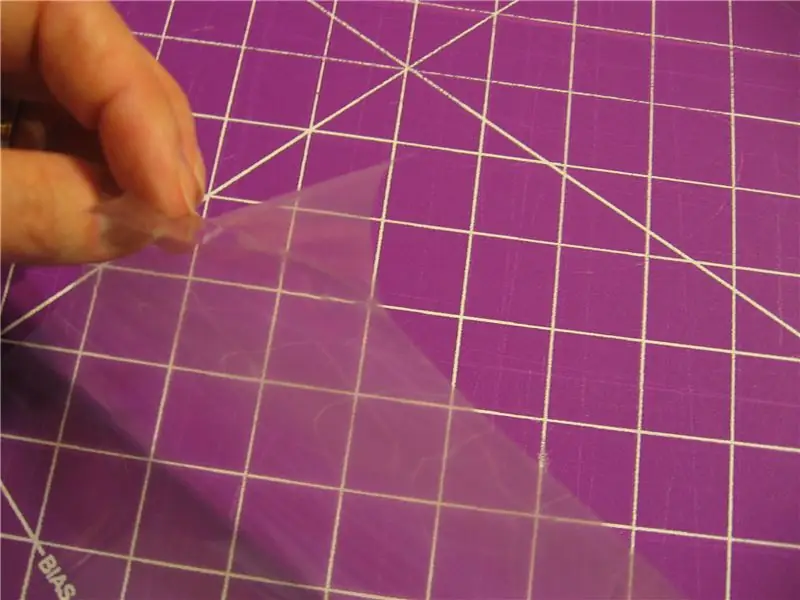


Yapışkan laminat kullanıyorsanız, bir köşeden ayırın ve istediğiniz yere dikkatlice yerleştirin. Ardından, hava kabarcıklarını sıkarak yavaşça aşağı doğru bastırın. Burada dikkatli çalışmak iyi bir fikirdir. Arkalığı tamamen kaldırana kadar aşağı bastırmaya devam edin.
Vinil streç kullanıyorsanız, yapışkan olmayan tabakayı ayırmadan aynı şeyi yapın. Şeffaf tabaka açıkken, açıkta kalan kapağın kenarlarına maskeleme bandı koyun.
Adım 4: Arka Plan Resimlerinizi Seçin ve Güvenliğinizi Sağlamaya Başlayın
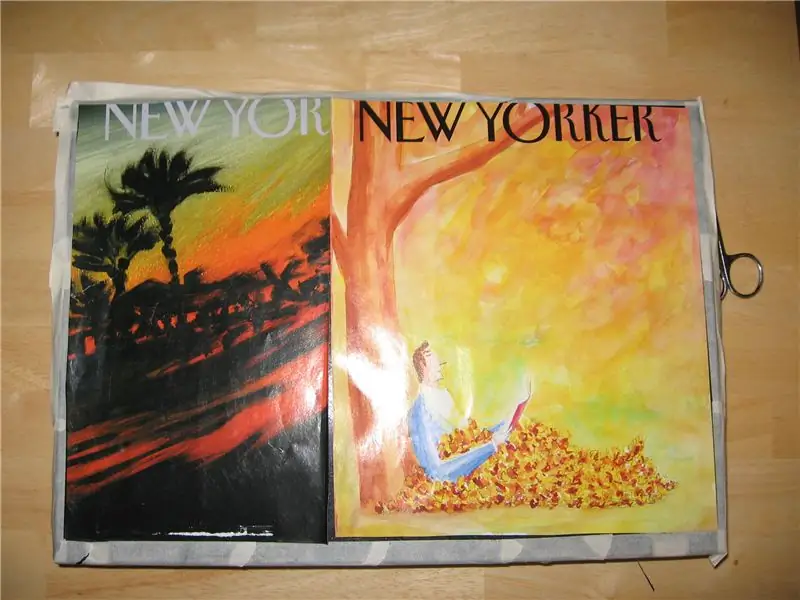
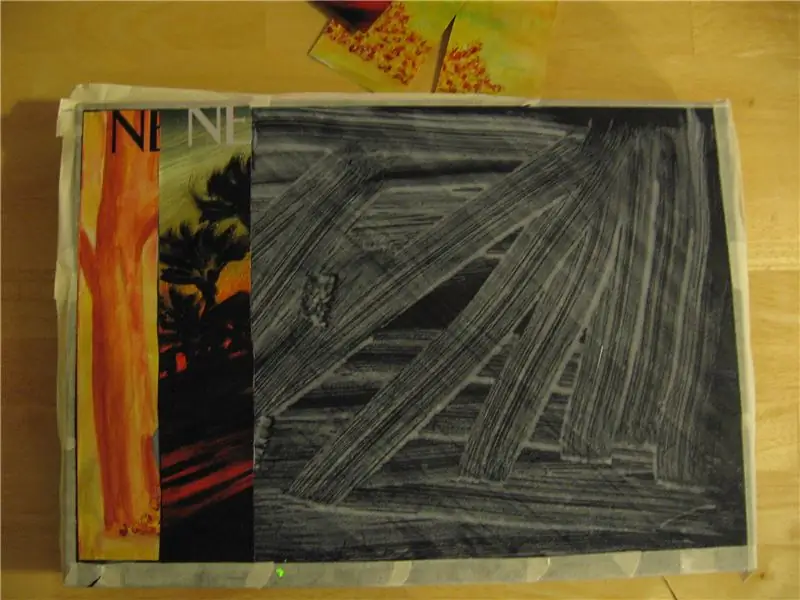
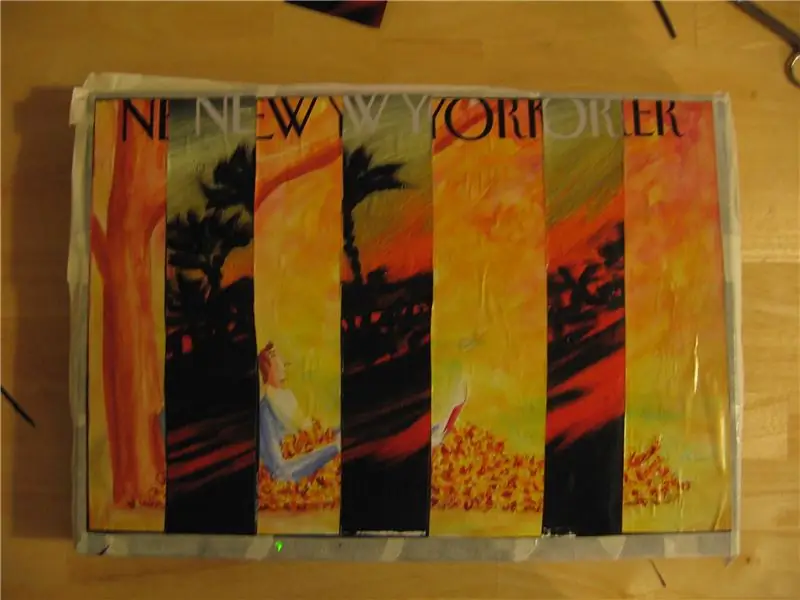
İlginç renkler ve dokulara sahip tam sayfa görseller seçin. Katılar benim deneyimime göre güzel bir arka plan oluşturmuyor. New Yorker'dan birkaç kapak buldum ve maskeleme bandının içine sığacak şekilde kestim. Sonra onları şeritler halinde kestim ve ikiye bölünmüş görünmemeleri için dönüşümlü olarak değiştirdim. Bu bir son dakika kararıydı ve bunu yaptığım için gerçekten mutluyum.
Şeritleri kestikten sonra, köpük fırçayla ince bir mod-podge kaplaması koydum ve görüntüleri yere koydum, hava kabarcıklarını sıkmak için tekrar hafifçe ama sıkıca bastırdım.
Adım 5: Önce Daha Büyük Resimleri Yerleştirin
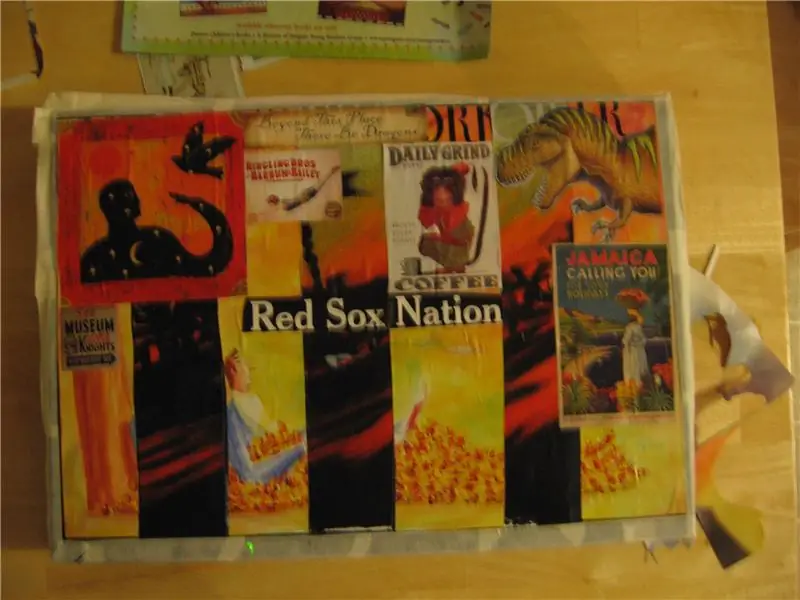
Arka planın üzerine sizi memnun edecek şekilde yerleştirmek için daha büyük resimler seçin. Görüntünün arkasını mod-podge ile kaplayın ve hava kabarcıklarını sıkarak istediğiniz yere yerleştirin. Bu kısmın en iyi şekilde rastgele şekiller yerine daha büyük kareler, dikdörtgenler ve daireler ile yapıldığını düşünüyorum. Daha sonra o kısmı yapabilirsiniz.
Adım 6: Daha Küçük, Tuhaf Şekilli Görüntüleri Yapıştırın
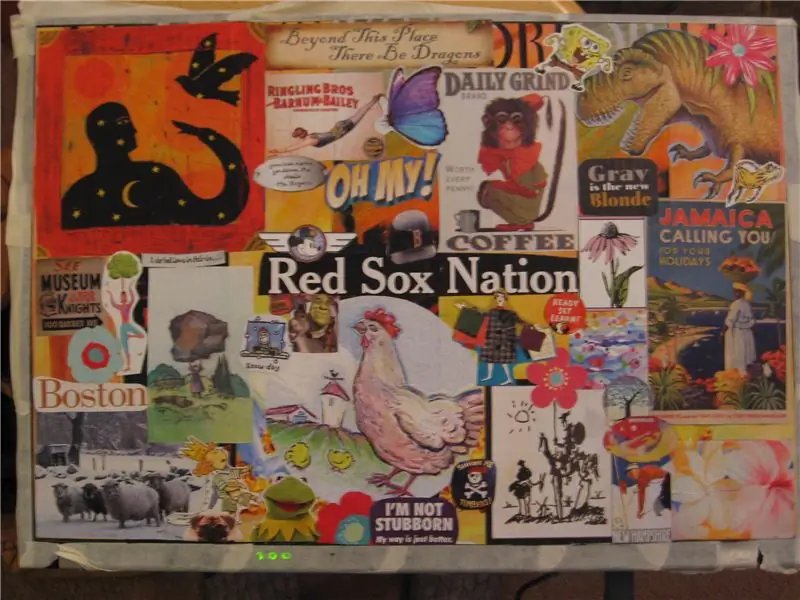
Son adımın kenarlarını yumuşatmak veya arka plan alanının bir kısmını doldurmak için kullanabileceğiniz daha küçük resimler. Posta siparişi kataloglarındaki resimlerin bu adım için harika çalıştığını gördüm.
7. Adım: Yaratılışınızı Mühürleyin
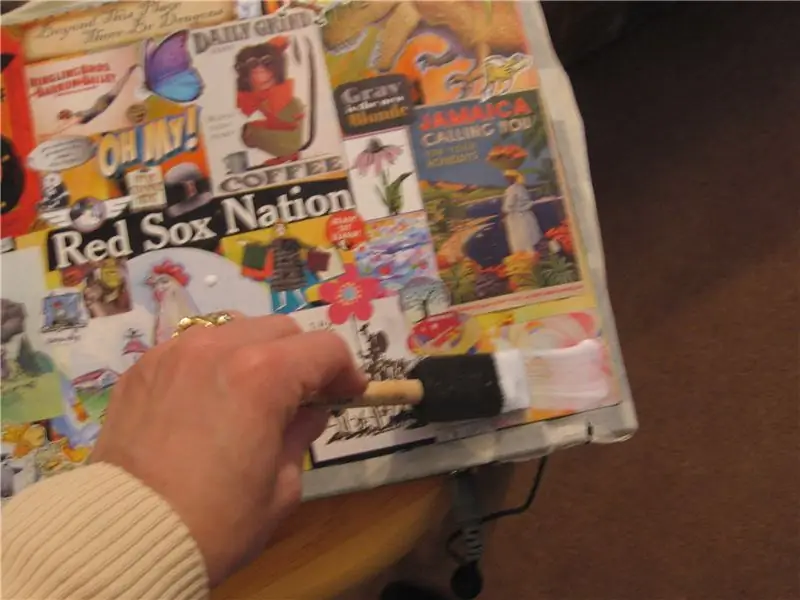
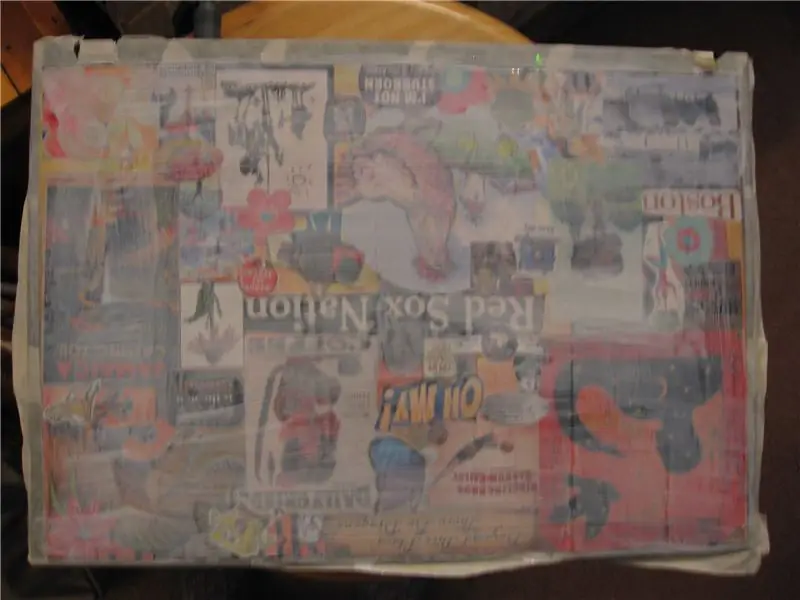
Köpük fırçası ve mod-podge ile kolaj üzerine eşit, ince tabakalar halinde boyayın. Kuruyana kadar puslu olacak. Bu şekilde birkaç katman yapın. IME, çok kalın ve yapışkan bir şekilde koyarsanız kuruması sonsuza kadar sürer ve kırışır. Sabırlı ol.
8. Adım: Maskeleme Bandını Çıkarın ve Yaratıcılığınızı Dünyaya Gösterin

Yaptığım aynı hatayı yapmayın ve son mod-podge katmanını taktıktan hemen sonra maskeleme bandını çıkarın. Daha fazla sertleşmesi için gerçekten birkaç gün vermeliydim, ama vermedi ve mühürleyicinin bir kısmı soyuldu. Bu alanları yeniden mühürleyebildim, böylece her şey kaybolmadı, ama gerçekten daha sabırlı olmayı dilerdim.
Bandı çıkardığınızda, mühürlü kolajın kenarını tutarak yavaşça çalışın. Keşke laminat yapıştırıcı yerine vinil yapışkan kullansaydım. Bu projeyi tekrar yaparsam, o yoldan gideceğim.
Önerilen:
Kendi Bağlantılı Isıtma Termostatınızı Yapın ve Isıtma ile Tasarruf Yapın: 53 Adım (Resimlerle)

Kendi Bağlantılı Isıtma Termostatınızı Yapın ve Isıtma İle Tasarruf Edin: Amacı Nedir? Evinizi tam istediğiniz gibi ısıtarak konforu artırın Evinizi sadece ihtiyaç duyduğunuzda ısıtarak tasarruf edin ve sera gazı emisyonlarını azaltın Nerede olursanız olun ısıtmanızı kontrol altında tutun Bunu yaptığınız için gurur duyun
Kendi Kendi Kendini Süren Arabanızı Yapın - (Bu Talimat Çalışma Halindedir): 7 Adım

Kendi Kendi Kendini Süren Arabanızı Yapın - (Bu Talimat İşleniyor): Merhaba, Uzaktan USB Gamepad ile Drive Robot Üzerindeki diğer Eğitilebilirliğime bir göz atarsanız, bu proje benzer, ancak daha küçük bir ölçekte. Ayrıca Robotik, Evde Yetiştirilen Ses Tanıma veya Kendi Kendine
Pi-Berry Dizüstü Bilgisayar-- Klasik Kendin Yap Dizüstü Bilgisayarı: 21 Adım (Resimlerle)

Pi-Berry Dizüstü Bilgisayar-- Klasik Kendin Yap Dizüstü Bilgisayarı: “Pi-Berry Dizüstü Bilgisayar” yaptığım dizüstü bilgisayar Raspberry Pi 2 üzerine inşa edilmiştir. 1 GB RAM, Dört çekirdekli CPU, 4 USB Bağlantı Noktası ve Bir Ethernet bağlantı noktasına sahiptir. Dizüstü bilgisayar günlük yaşam ihtiyaçlarını karşılar ve VLC media player, Mozilla Firefox, Ardu gibi programları sorunsuzca çalıştırır
Çıkarılabilir Dizüstü Bilgisayar Su Soğutucusu Yapın! ve Diğer Harika Cihazlar: 6 Adım (Resimlerle)

Çıkarılabilir Dizüstü Bilgisayar Su Soğutucusu Yapın! ve Diğer Harika Cihazlar: Bu Talimatlar, dizüstü bilgisayarınız için harika bir su soğutmalı ısı emici ve ped soğutucunun nasıl yapıldığını gösterecektir. Peki bu ısı emici gerçekten nedir? Bu, kelimenin tam anlamıyla dizüstü bilgisayarınızı serinletmek için tasarlanmış bir cihazdır. Alabilir
Kağıt Dizüstü Bilgisayar Sehpası, Mümkün Olan En Ucuz Dizüstü Bilgisayar Sehpası.: 4 Adım

Kağıt Dizüstü Bilgisayar Sehpası, Mümkün Olan En Ucuz Dizüstü Bilgisayar Sehpası.: Quake3'ü seviyorum ve MacBook'umun dayanıklılığı konusunda oldukça endişeliyim. Bu dizüstü bilgisayar standını fanlarla satın alma fikrine asla sahip değilim, çünkü MacBook'ların altında hiç delik yok. Bu yarım topların dizüstü bilgisayarımı bükebileceğini düşünüyordum
